如果贵公司使用 Looker 预建首页,则拥有 manage_homepage 权限的管理员或用户可以在右侧的公告边栏中与所有 Looker 用户分享文字、链接和图片:
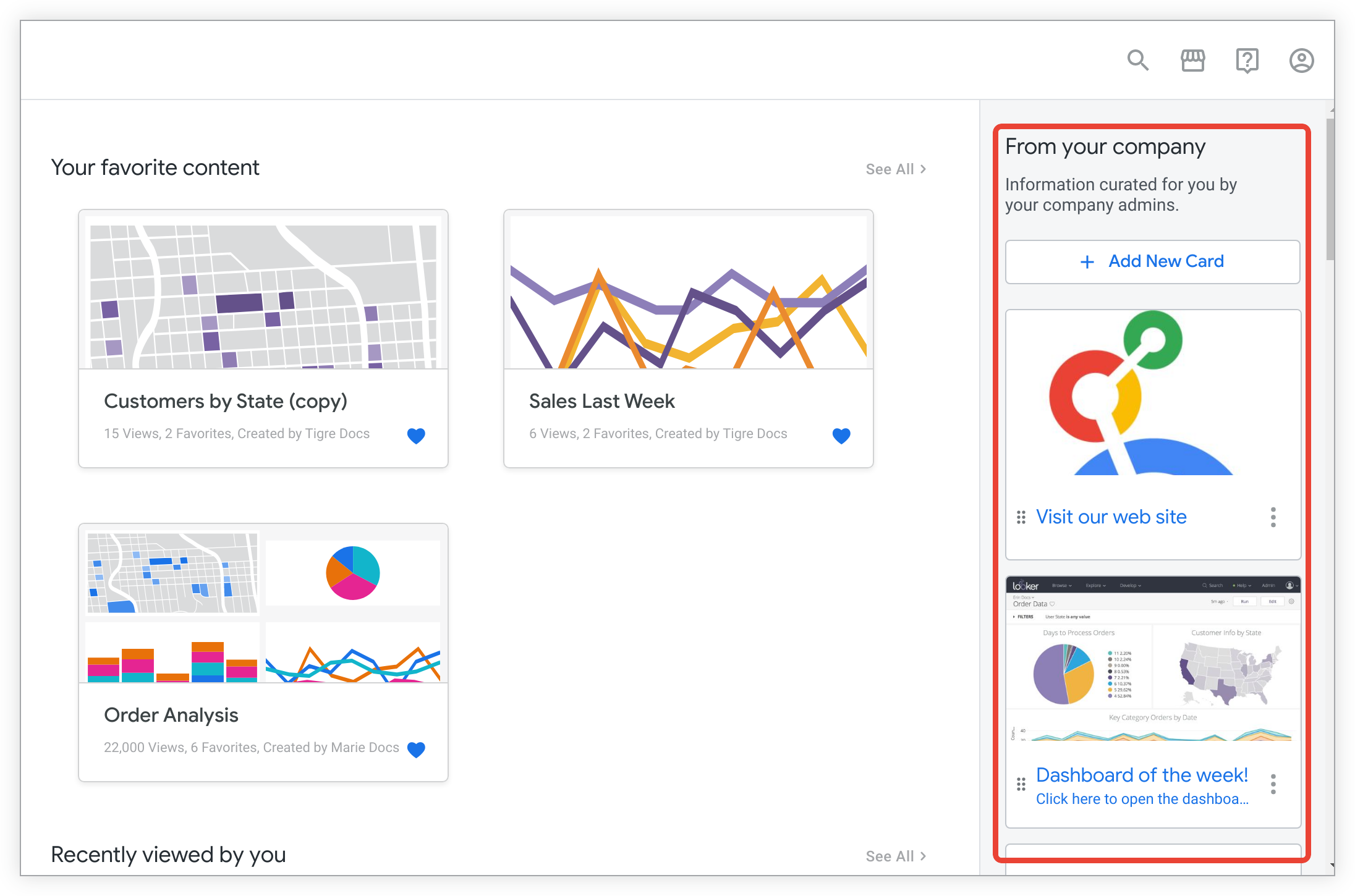
如果公告边栏已关闭,您可以从 Looker 标题中的帮助菜单中选择欢迎指南,重新打开该边栏。
管理员和拥有 manage_homepage 权限的用户可以添加或修改边栏。在将内容添加到边栏之前,非管理员用户将看到没有边栏的预建首页。管理员和拥有 manage_homepage 权限的用户会看到在边栏中添加内容的提示。
添加卡片
- 点击边栏顶部的 + 添加新卡片。
- 在标题下方,输入卡片的标题。标题会显示为始终在卡片上可见的标题文字。如果标题超过 25 个字符,则可能无法正常显示,末尾可能会被截断。
- (可选)输入以下内容:
- 说明:卡片上显示在标题后面的文字。说明字段的字符数上限为 250 个。
- 链接:用户点击卡片后在新浏览器标签页中打开的网址。输入完整网址,包括
https://或http://。网址路径不会显示给用户,但如果卡片是链接,卡片标题和文本会显示为蓝色;如果卡片不是链接,则会显示为黑色。您还可以使用说明字段添加链接目标的文字说明,例如其标题。 - 上传图片:点击上传图片按钮,上传卡片中显示的图片。
- 新卡片完成后,点击创建。
修改卡片
- 点击要修改的卡片上的三点状内容卡片菜单图标,然后选择修改。
- (可选)修改以下内容:
- 标题:始终显示在卡片上的粗体文字
- 说明:卡片上标题后面的文字
- 链接:用户点击卡片时在新浏览器标签页中打开的网址
- (可选)点击回收站图标可删除卡片的图片。如果您想上传新图片,请点击上传图片,然后找到并上传卡片的新图片。
- 选择保存以保存卡片。
更改边栏标题或说明
- 将鼠标悬停在边栏标题或说明上,以显示修改铅笔图标。点击修改铅笔图标。
- 选择现有标题或说明,然后将其替换为新的边栏标题或说明。
- 如需保存更改,请点击完成对勾标记图标。
重新排列卡片
点击并拖动卡片左下角的六点状拖动手柄图标,即可在边栏中移动卡片的顺序。
删除卡片
- 点击要修改的卡片上的三点状内容卡片菜单图标,然后选择删除。
- 点击确认以确认删除。
链接到 Markdown 文档
您可以使用 GitHub-flavored Markdown 为 Looker 项目编写文档、公告或信息,并链接到边栏中的文档文件。
拥有开发者权限的用户可以按照以下步骤导航到 Markdown 文档并获取其网址:
现在,用户可以点击该边栏卡片,Looker 会在新浏览器标签页中打开相应文档。

